 适用版本:西软移动产品
适用版本:西软移动产品
营业点台位图底部点击〖其他功能〗,再点击〖菜品信息管理〗,进入菜品信息管理页面,显示同步下来的所有菜品数据,可通过菜品描述/编码/帮助码进行搜索菜品。(如图 2.17.5-1 所示)
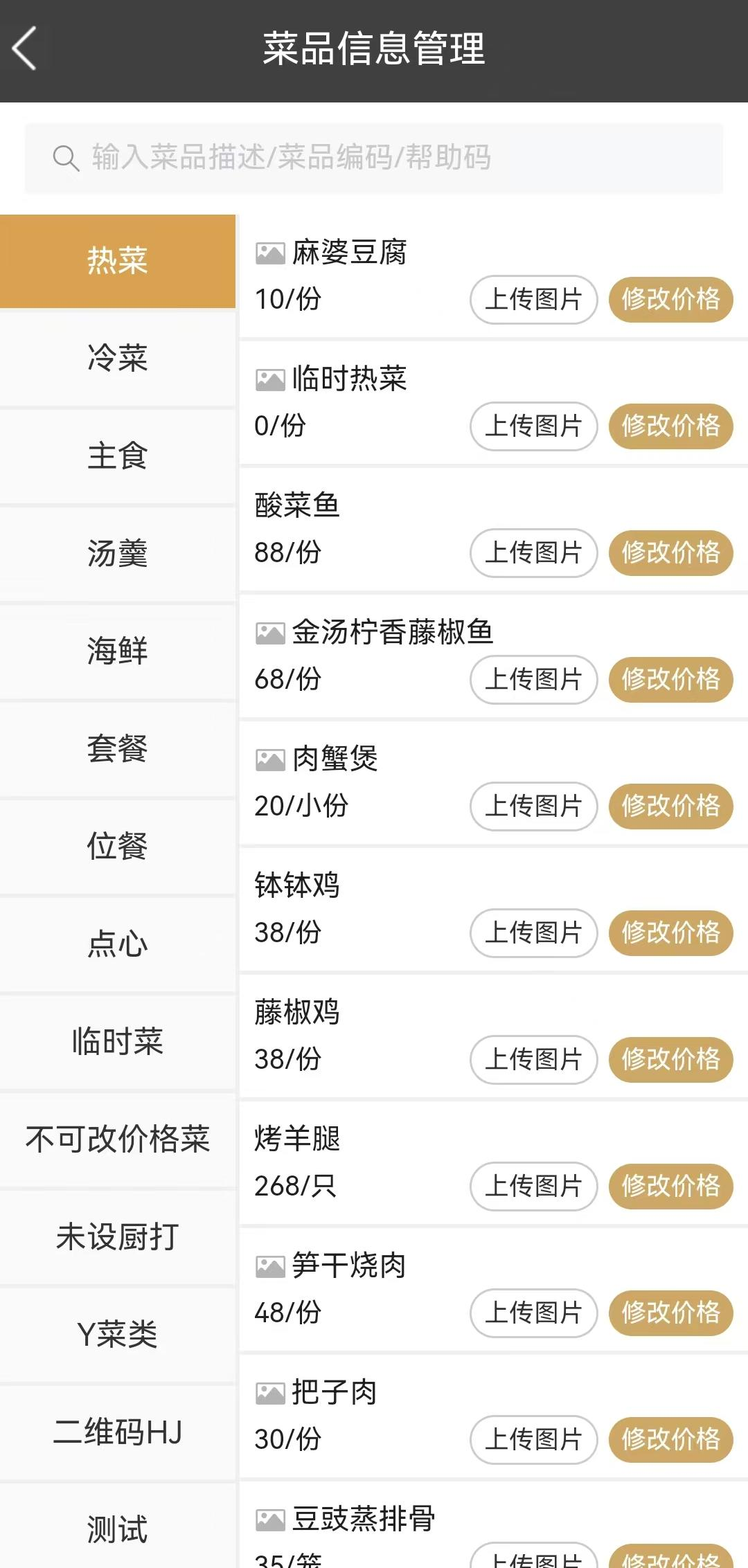
图 2.17.5-1 菜品信息管理页面
点击〖上传图片〗按钮,进入菜品图片上传页面,显示该菜品已上传的图片,图片下方显示〖删除〗、〖重新上传〗按钮(如图 2.17.5-2 所示)。若该菜品未上传图片,不显示菜品图片,显示〖上传〗按钮(如图 2.17.5-3 所示)。
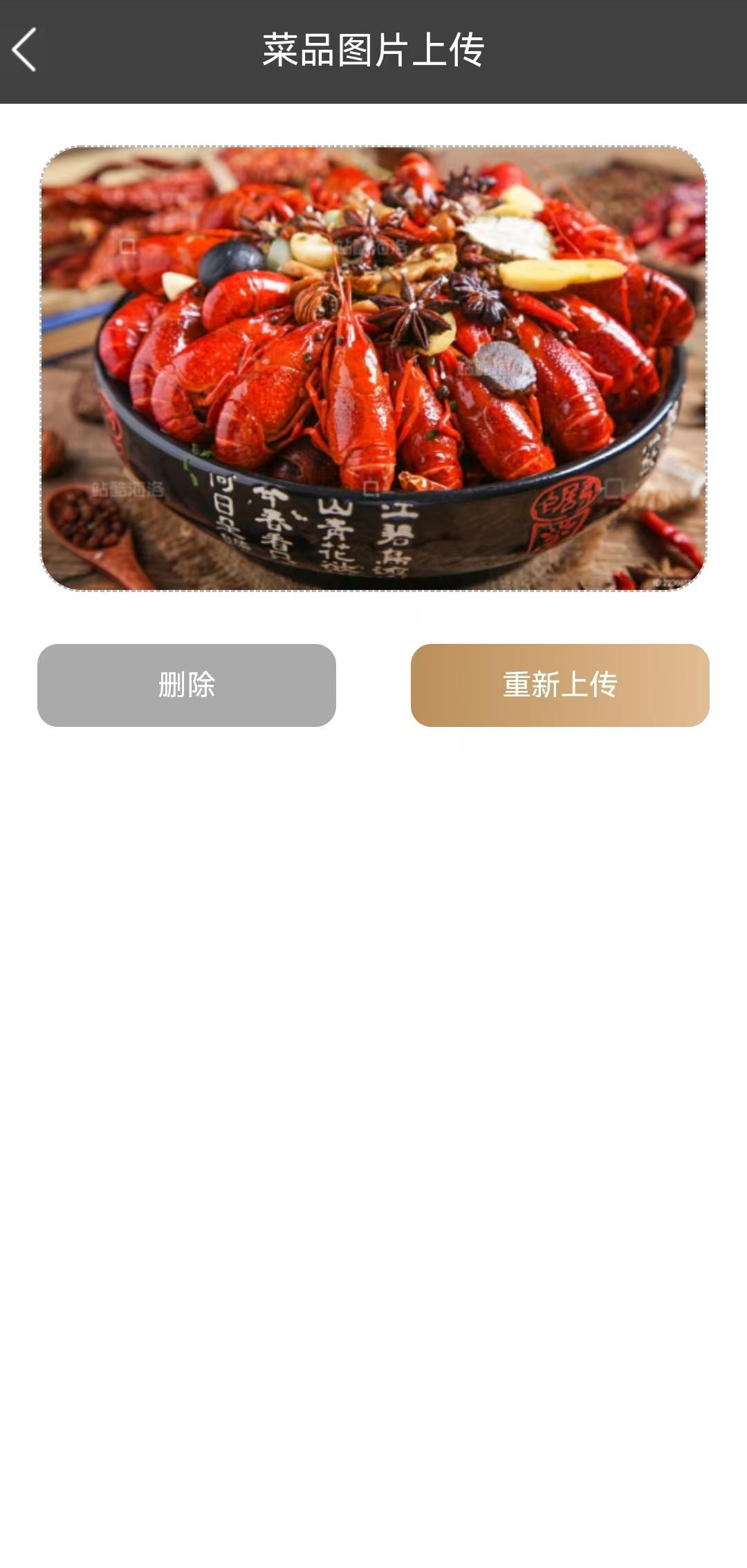
图 2.17.5-2 菜品已上传图片
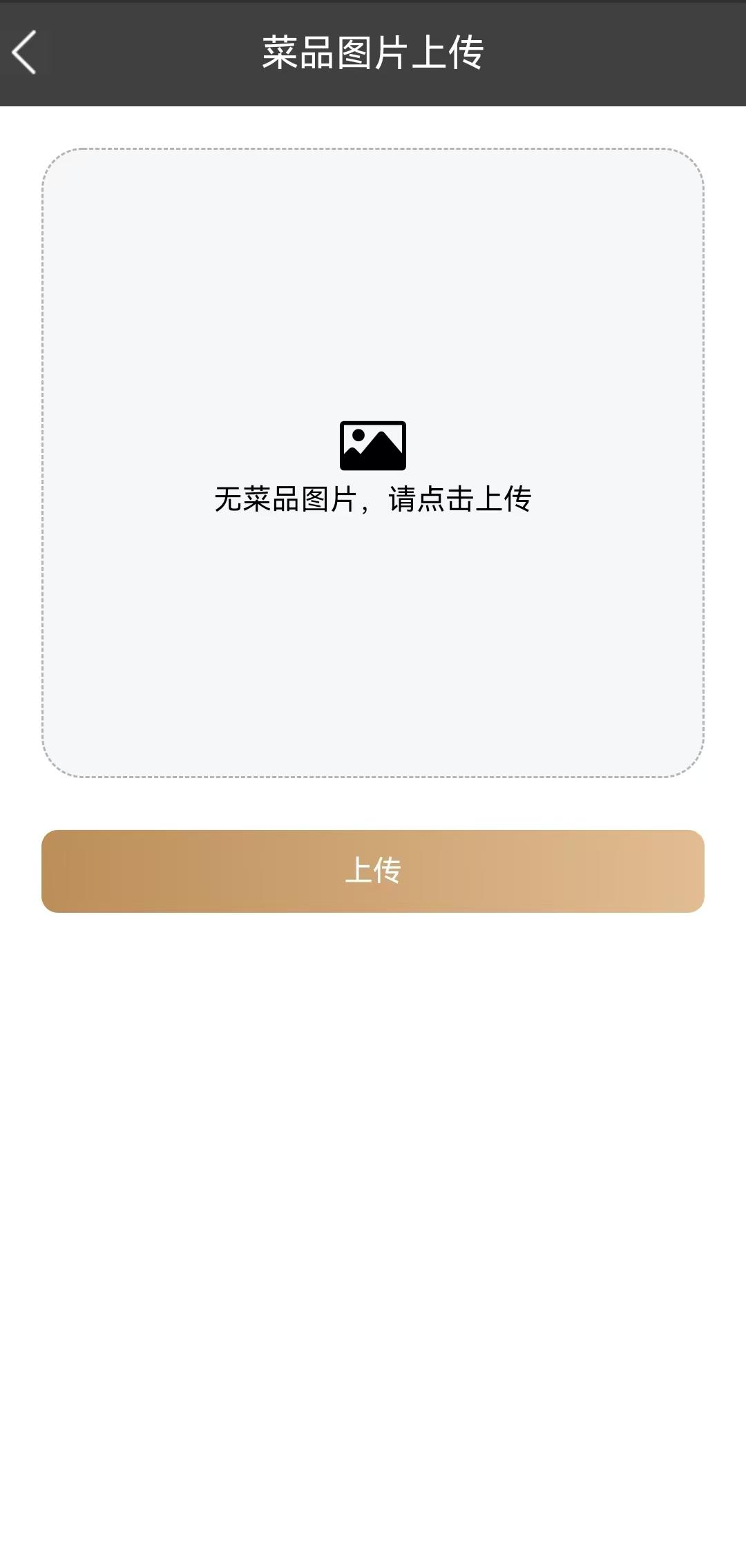
图 2.17.5-3 菜品未上传图片
删除:点击〖删除〗按钮,弹出确认删除提示框(如图 2.17.5-4 所示),点击〖确认〗删除该图片,返回菜品图片上传页面,提示“删除成功!”(如图 2.17.5-5 所示)。点击〖取消〗按钮,关闭确认删除提示框,返回菜品图片上传页面,图片不删除。
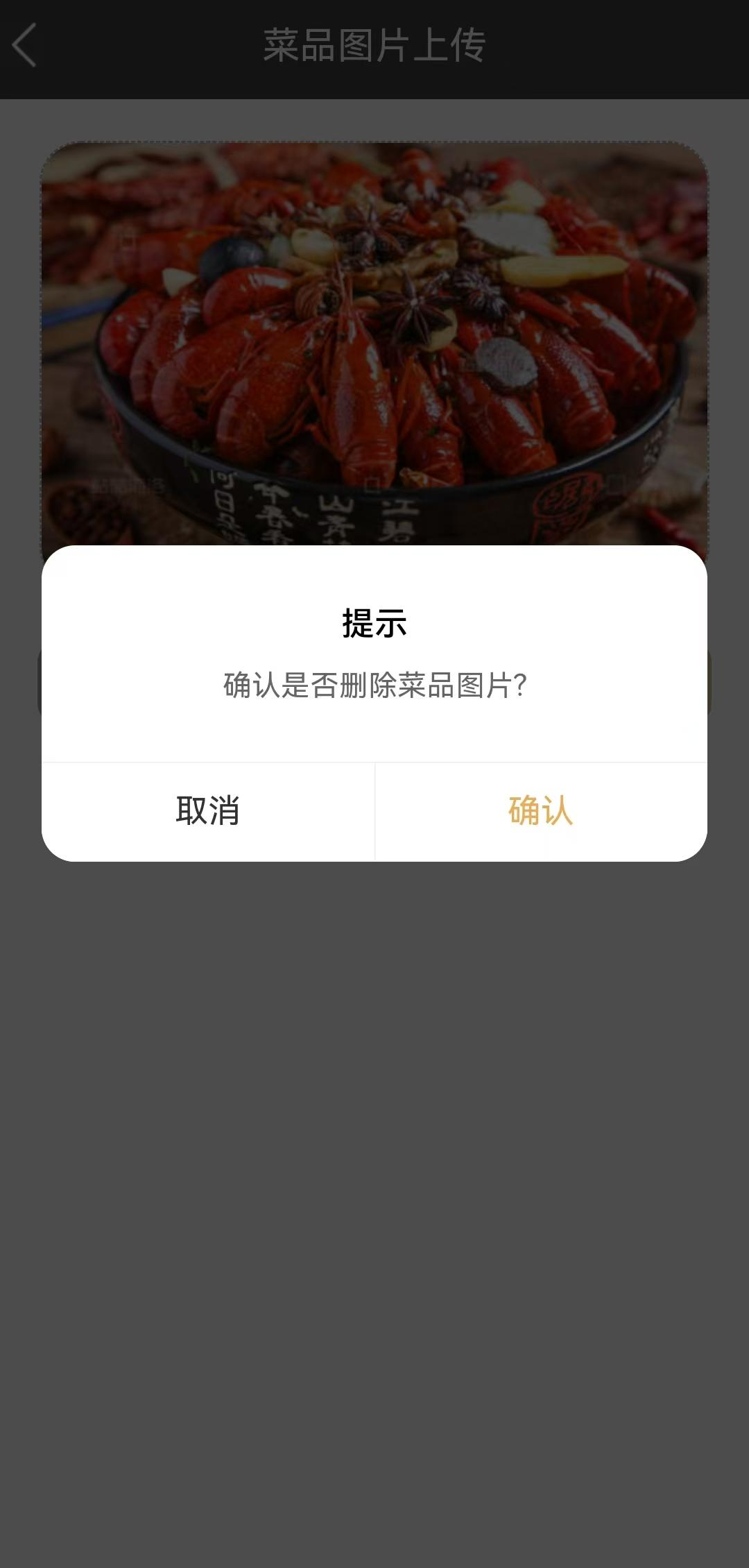
图 2.17.5-4 确认删除提示框
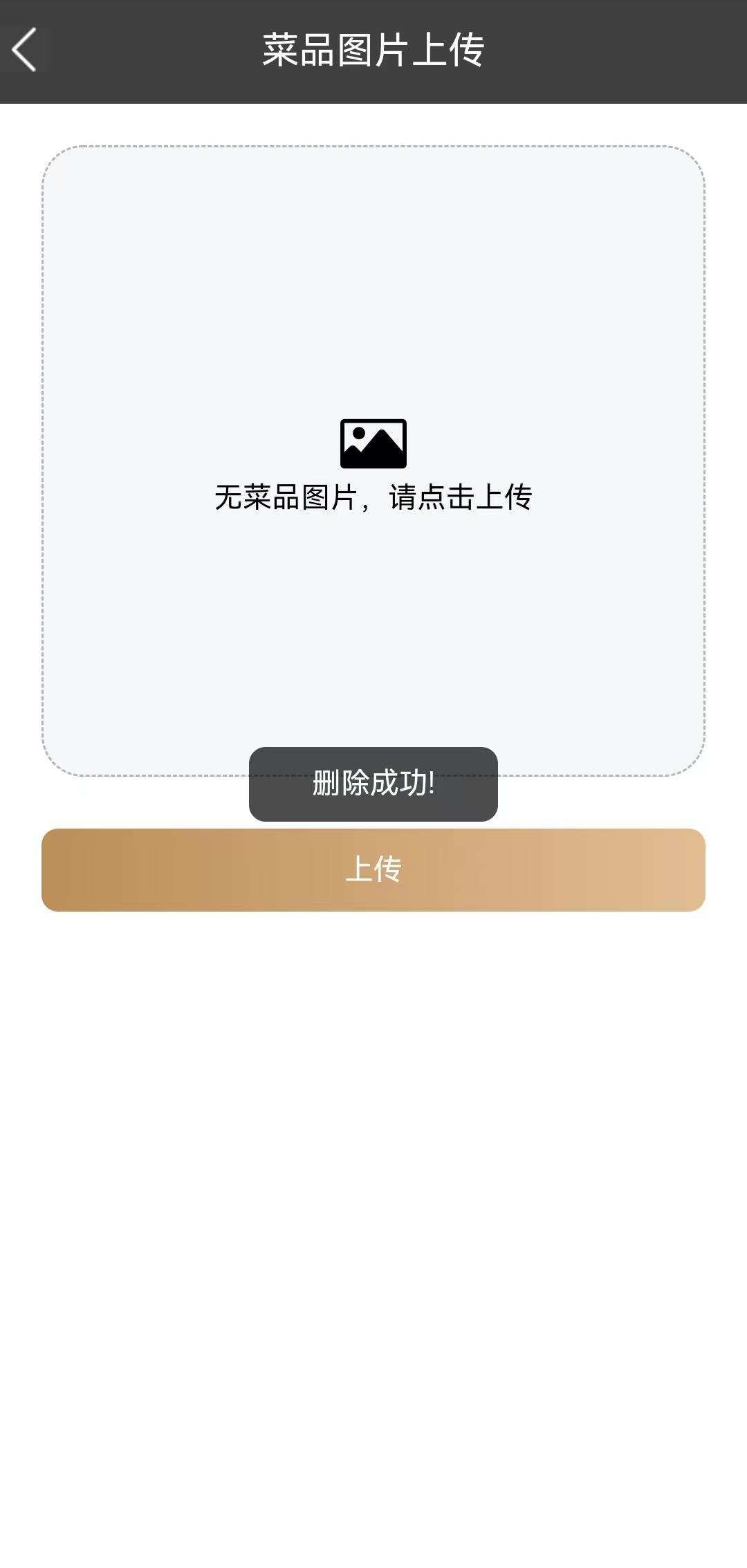
图 2.17.5-5 删除成功
重新上传:点击〖重新上传〗按钮,底部弹出上传方式选择弹窗,点击〖拍照〗按钮,打开相机可拍摄照片;点击〖选择图片〗按钮,打开手机相册,可选择需要的图片上传。(如图 2.17.5-6 所示)
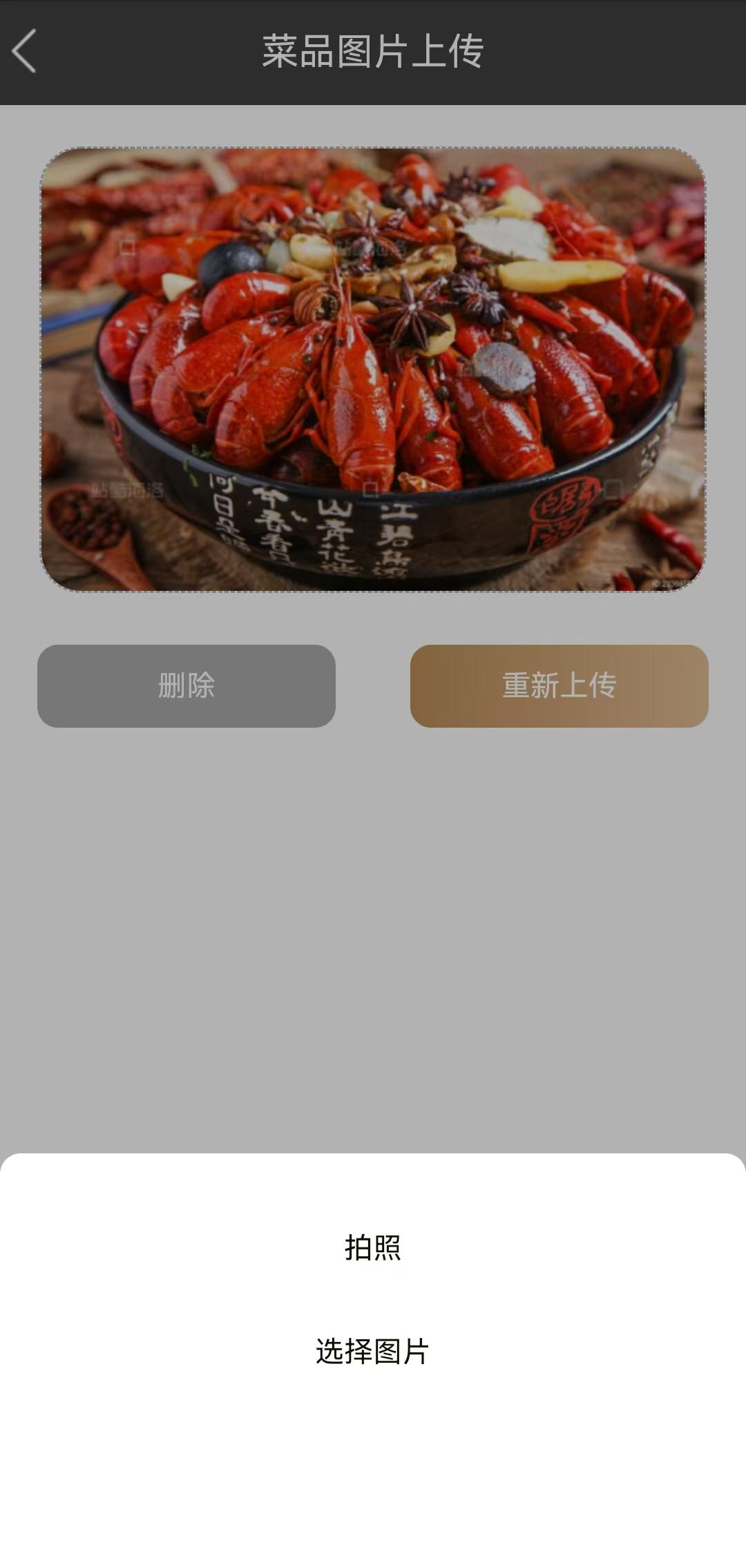
图 2.17.5-6 上传方式选择弹窗
图片拍摄/选择完成后,进入裁剪页面,可对菜品图片进行裁剪,点击 按钮,可将图片顺时针旋转 90 度。点击〖确定〗按钮,该图片上传成功,跳转至菜品图片上传页面,显示上传成功的图片,提示“上传菜品图片成功!”。点击〖取消〗按钮,返回菜品图片上传页面,显示原菜品图片。(如图 2.17.5-7 所示)
按钮,可将图片顺时针旋转 90 度。点击〖确定〗按钮,该图片上传成功,跳转至菜品图片上传页面,显示上传成功的图片,提示“上传菜品图片成功!”。点击〖取消〗按钮,返回菜品图片上传页面,显示原菜品图片。(如图 2.17.5-7 所示)
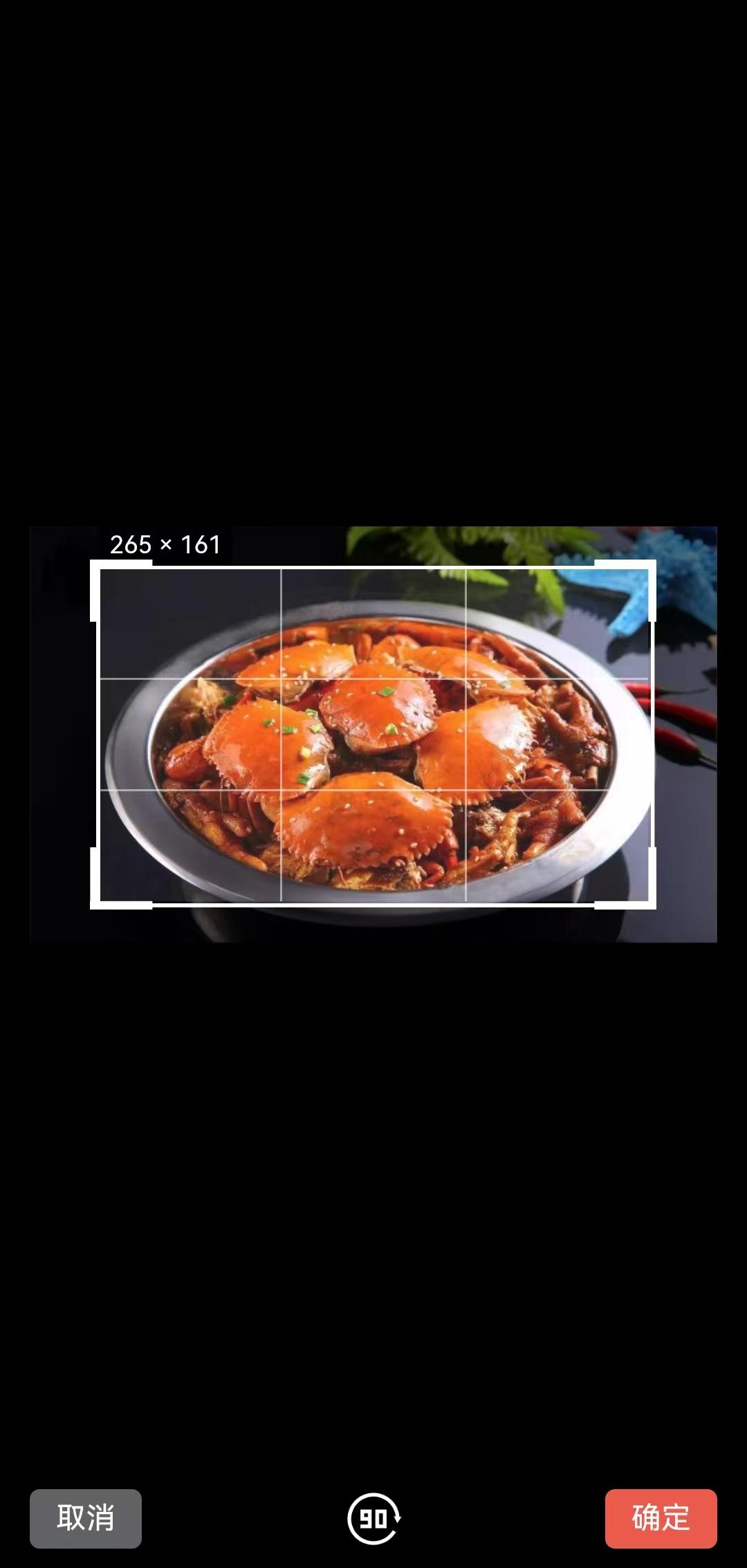
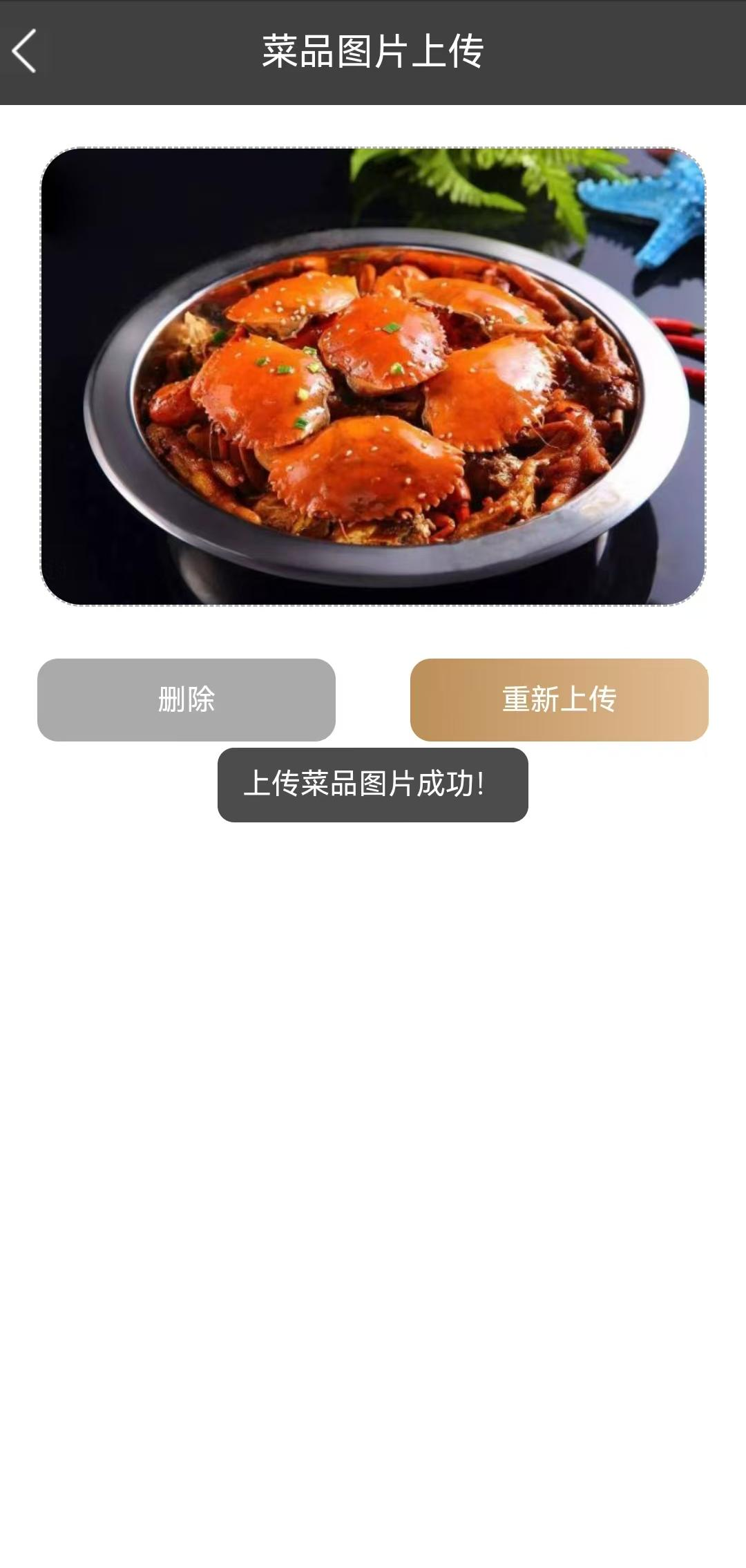
图 2.17.5-7 菜品图片上传成功
上传:〖上传〗按钮与〖重新上传〗按钮一致,不再赘述。
点击〖修改价格〗按钮,进入菜品信息详情页面,左侧显示所有营业点,右侧显示菜品价格。(如图 2.17.5-8 所示)
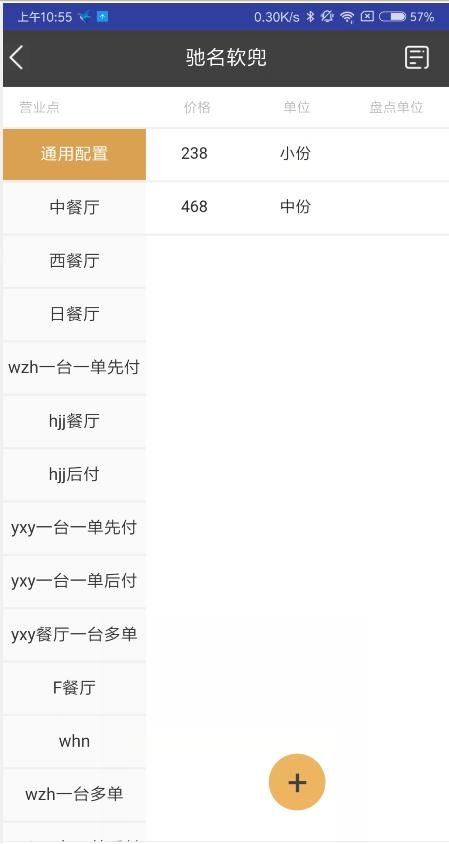
图 2.17.5-8 菜价详情页面
修改价格:点击要修改的价格,弹出编辑窗口(如图 2.17.5-9 所示),输入修改后的价格、单位或者盘点单位,点确定即可保存成功,同步数据回到点菜页面,菜品价格正确更新。
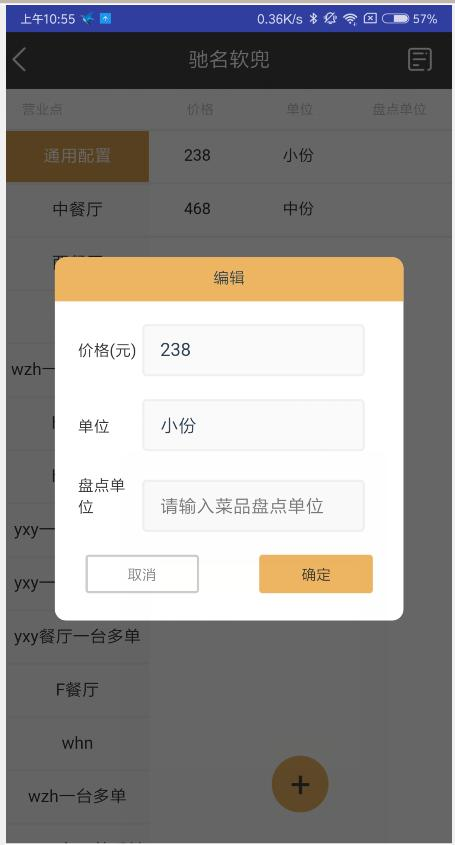
图 2.17.5-9 修改价格窗口
新增价格:点击底部 按钮,弹出新增窗口(如图 2.17.5-10 所示),输入新增的价格、单位等信息,点击确定,即可新增成功。
按钮,弹出新增窗口(如图 2.17.5-10 所示),输入新增的价格、单位等信息,点击确定,即可新增成功。
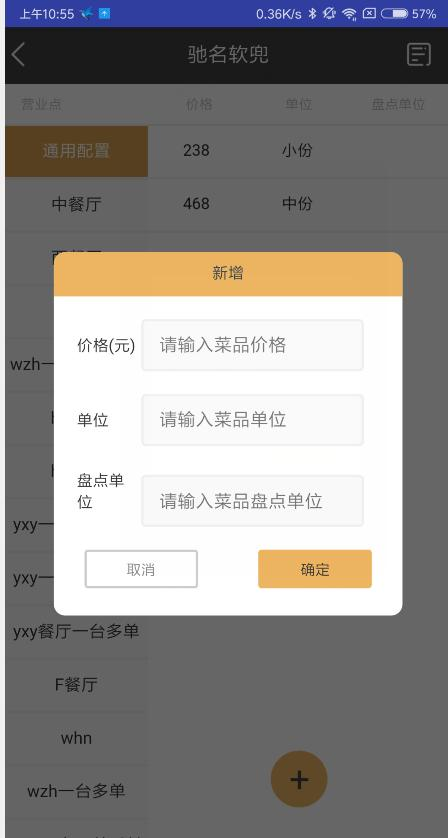
图 2.17.5-10 新增价格窗口
删除价格:侧滑需要删除的价格,点击删除按钮,即可删除成功,(如图 2.17.5-11 所示)
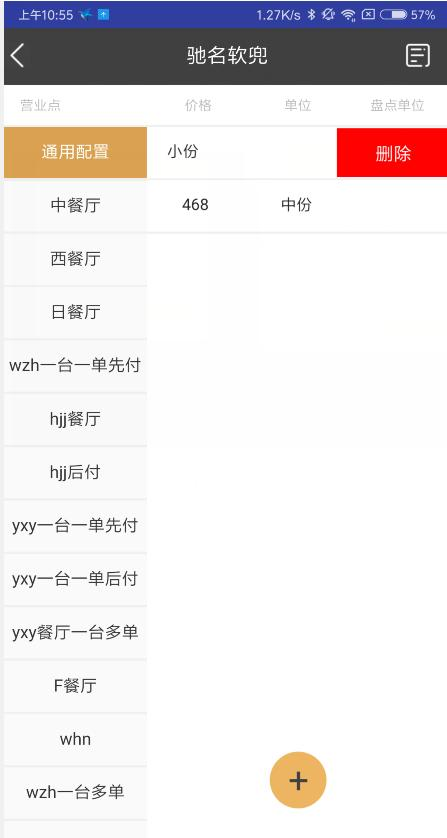
图 2.17.5-11 删除菜品价格
修改日志:点击右上角 即可查看菜在所选营业点的价格修改日志(如图 2.17.5-12所示)
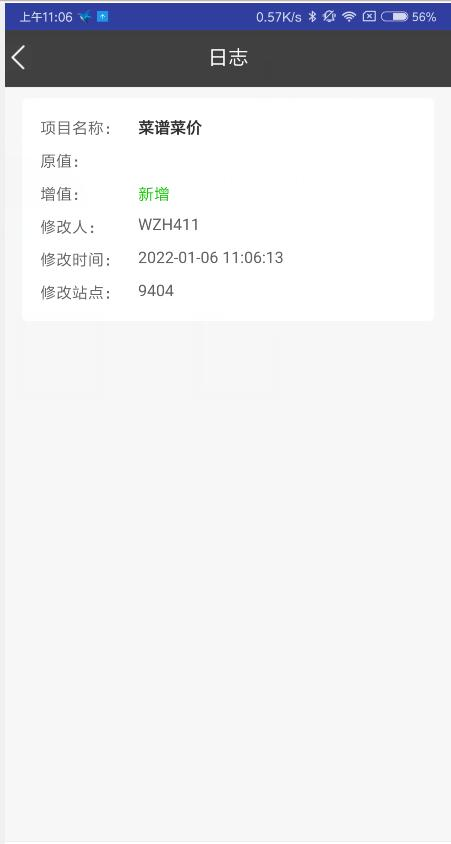
图 2.17.5-12 日志
 注意:
注意:
若营业点选择通用配置,新增后的价格在所有营业点都可以使用;若选择了具体某一个营业点,新增后的价格只在该营业点下显示且菜品不显示通用配置的价格。
设置了盘点单位的菜品,点菜时需输入只数。
App 增删改操作后会直接同步到 PMS 中。
餐品价格管理日志只针对 XMS,XCS 无此功能
App 上传、删除图片操作会同步到移动后台中。
当前登录工号无其他功能-菜品信息管理权限,不显示〖菜品信息管理〗按钮。
如对此有疑问,请发送邮件给我们
 地址:杭州市文一西路1218号恒生科技园28号楼
地址:杭州市文一西路1218号恒生科技园28号楼  0571-88231188
0571-88231188 
